آموزش ویرایش عکس گوشی هوشمند: به صورت استراتژیک تصاویر WOW ایجاد کنید - آیفون اندروید
Smartphone Photo Editing: Strategically Create WOW Images - iPhone Android
لطفاً توجه داشته باشید: آنچه ممکن است کیفیت تولید نداشته باشد، بیشتر از کیفیت محتوا است. این دوره به زودی به روز خواهد شد... مایک (کمال گرا!)
سایر دوره های مرتبط:
آیا شما:
- عدم جهت در ویرایش عکس
- همان 3-4 مرحله ویرایش را اعمال کنید
- خود را با تکیه بر فیلترهای مورد علاقه پیدا کنید
- میخواهید از عکسهایی که با تلفن هوشمند خود میگیرید بیشترین بهره را ببرید
اجتناب کنید:
- ویرایش بیش از حد تصاویر به حدی که جعلی و غیر واقعی به نظر می رسند
- برنامههای ویرایش عکس رومیزی با اشتراک بسیار زیاد
- منحنی یادگیری آزمایش با ویژگیهای مختلف برنامه و آنچه انجام میدهند
- دانلود تعداد بیشماری برنامههای فریبنده که در واقع کیفیت تصویر را از بین میبرند
فقط در چند هفته، شما قادر خواهید بود:
- در ویرایش هر تصویری مطمئن باشید - بیشترین بهره را از گوشی هوشمند خود ببرید
- کاری کنید که عکسهای خود داستانی داشته باشند و از صفحه خارج شوید
- از منحنی یادگیری تند و سرکوب برنامه های ویرایش دسکتاپ اجتناب کنید
- عکسها را در حال حرکت ویرایش کنید و بهترین نسخه را فوراً با اشتیاق به اشتراک بگذارید
ویرایش عکس بدون کامپیوتر، اصطلاحات و موارد فنی!
چه کسی زمان یا حوصله تحمل منحنی یادگیری شیب دار یک برنامه دسکتاپ پیچیده را دارد؟ به خصوص زمانی که بیشتر یا نه همه تصاویر شما در گوشی هوشمند شما گرفته شده است!
این دوره فاقد دانش قبلی در زمینه عکاسی است و به گونهای ساختار یافته است که به شما کمک میکند از نظر عکاسی «دیدن» و به سرعت از تکنیکهای اولیه به پیشرفتهتر ویرایش عکس در تلفن هوشمند یا دستگاه iPad/تبلت خود منتقل شوید.
موضوعات تحت پوشش:
ابزار پرسپکتیو - زاویه دید را صاف کنید و تغییر دهید
ابزار Perspective اعوجاج لنز را تصحیح میکند یا ظاهری خلاقانه ایجاد میکند. این ویژگی Rotate را ارائه می دهد که بهتر از ابزار مستقل Rotate است. همچنین ویژگی هایی برای له کردن و کشش تصویر، تغییر زاویه دید از یک طرف به سمت دیگر وجود دارد.
برش - تصویر خود را دوباره بنویسید
برش یکی از موضوعات مورد علاقه من است. این یک ابزار کاربردی برای بزرگنمایی تصویر و تغییر جنبه گزینه های مختلف چاپ یا ارسال است. مهمتر از همه، برش به ترکیب مجدد یک تصویر کمک میکند تا هدف، داستان و خلاقیت عکس ما را بهتر منتقل کنیم.
تصویر را برای تنظیم رنگ، نور، کنتراست و غیره تنظیم کنید
قبل از شروع کار با ابزارهای داخل تصویر، مهم است که ابتدا درباره هیستوگرام بیاموزیم. این نوار در سمت چپ پایین صفحه است که احتمالاً به آن نگاه کرده اید و توجه زیادی به آن نکرده اید. Tune Image دارای تمام ابزارهایی است که ممکن است قبلاً در ویرایشگر عکس داخلی تلفن خود با آنها آشنا باشید. شما خواهید دید که آنها چه هستند و موارد اضافی که در Snapseed یافت می شوند.
شفا - عناصر منحرف کننده را حذف کنید. شامل آموزش اضافی با استفاده از برنامه روتوش
اگر قبلاً این را کشف نکرده اید، واقعاً ذهن شما را متحیر می کند. من کمی هیجان زده هستم که این را به شما نشان دهم. گاهی اوقات عناصر منحرف کننده ای در تصویر شما وجود دارد که آرزو می کنید آنها را حذف کنید. حالا می توانید؛ از ابزار Snapseed Healing استفاده کنید. این درس شامل برنامه جایگزین جداگانه Touch Retouch است که در iOS و Android موجود است.
ابزار جزئیات - تصویر را واضح کنید
شارپ کردن و افزودن جزئیات به عکسهای شما واقعاً میتواند به نظر برسد که گوشی خود را ارتقا دادهاید. افزودن وضوح به تصویر واقعاً میتواند آن را برجسته کند و از صفحه خارج شود.
کنتراست تن - عمق و وضوح را اضافه کنید
این یکی از ویژگی های مورد علاقه من در Snapseed است. اول از همه، خلاصه ای از چیستی کنتراست. تفاوت این دو چیز است. افزایش کنتراست باعث افزایش تفاوت می شود و بالعکس. یک خط خاکستری را تصور کنید که روی یک تکه کاغذ سفید کشیده شده است. افزایش کنتراست، لبهها را تیرهتر به سیاه و سفید و سفید را روشنتر میکند. لبه مانند سیاه در مقابل سفید بسیار تیز به نظر می رسد.
ابزار انتخابی و قلم مو - تنظیمات خاص منطقه
یکی از مزیتهای بزرگ استفاده از برنامه ویرایش نسبت به ویژگیهای ویرایش داخلی تلفن هوشمند شما، امکان ویرایش انتخابی دقیقاً جایی که میخواهید در عکستان است. شما چندین گزینه برای رسیدن به این هدف دارید. ابزار انتخابی به شما این امکان را می دهد که یک پین روی تصویر بیندازید، سپس ناحیه اطراف را که تحت تأثیر تنظیم شما قرار می گیرد، افزایش یا کاهش دهید. ابزار قلم مو بر روی قسمت هایی از تصویر که با انگشت رنگ می کنید، تأثیر می گذارد.
Lens Blur - تاری پس زمینه اضافه کنید. آموزش اضافی با استفاده از برنامه Plus After Focus
اولا - چرا تاری را به تصویر ما اضافه می کنید؟ به عنوان یک بیننده، یکی از عواملی که چشم ما جذب آن میشود، قسمتهایی از تصویر در فوکوس است. هنگامی که پسزمینه یا لبهها را محو میکنید، توجه بیننده را به قسمتهایی از تصویر که در فوکوس هستند هدایت میکند. ابزار Lens Blur همچنین دارای ویژگی Vignette است که کنترل تیره شدن لبه های تصویر را فراهم می کند. ترکیبی از محو بودن و لبههای تیرهشده در اکثر تصاویر واقعاً خوب عمل میکند.
ابزار Expand اضلاع اضافی به تصویر شما اضافه می کند
ابزار Expand به شما امکان می دهد لبه عکس خود را بیرون بکشید و فضای اضافی را با حالت سفید، سیاه یا پر کردن هوشمند پر کنید. شبیه به ابزار Perspective، حالت Smart Fill به محتوای داخل لبه نگاه می کند و آن را در ناحیه گسترش یافته تکرار می کند.
نکات و هک های برنامه Snapseed
چه کسی میانبر و هک را دوست ندارد؟ من بیشتر نکات فردی را که مختص هر یک از ابزارها است در درس های آنها پوشش داده ام. برخی نیز وجود دارند که جهانی هستند و تقریباً برای همه ابزارها کاربرد دارند. این هکهای کوچک در وقت شما صرفهجویی میکنند و شما را سریعتر ویرایش میکنند!
ابزار منحنی همه کاره توضیح داده شد - نقطه سیاه، سفید و کنتراست
هشدار - این بخش کمی فنی است!! منحنی ها می توانند ابزاری ترسناک باشند. برای مدت طولانی، تنظیمات روشنایی، تیرگی و کنتراست خود را فقط به ابزارهای Tune Image و Tonal Contrast محدود می کردم. به طور خلاصه، ابزار منحنی ابزار قدرتمندی است که کنترل کامل تن ها و رنگ ها را ارائه می دهد.
تراز سفیدی - مشکلات مربوط به رنگ را تصحیح کنید
موضوع تعادل رنگ سفید می تواند کاملاً فنی شود. خوشبختانه، تلفن هوشمند ما به طور کلی کار شگفت انگیزی در ثبت رنگ های دقیق انجام می دهد. گاهی اوقات، دوربینهای تلفن ما فریب داده میشوند تا رنگهایی را ضبط کنند که به راحتی در Snapseed قابل رفع هستند.
زمان و نحوه ایجاد تصاویر سیاه و سفید
کدام عکس ها تصاویر سیاه و سفید خیره کننده ای ایجاد می کنند؟ تبدیل سیاه و سفید فقط روی هیچ عکسی کار نمی کند. بهترین نتایج معمولاً شامل بافتها، خطوط یا کنتراست بالا (سایههای تاریک و هایلایتهای روشن) است. تصاویری که فاقد کنتراست هستند در نهایت به تصاویر خاکستری «گل آلود» ختم میشوند. تاثیرگذارترین تصاویر سیاه و سفید دارای رنگ های سیاه و سفید برجسته، ترکیب بندی و قصد قوی هستند.
پشتهها (لایهها) و ماسک کردن - قدرتمندترین ویژگی Snapseed پنهان، پشتهها
یکی از ویژگی های پنهان و قدرتمند در Snapseed Stacks است که در اکثر نرم افزارهای ویرایشی دیگر با نام Layers نیز شناخته می شود. این به شما امکان می دهد هر ابزار یا فیلتر/نگاهی را که روی تصویر اعمال شده است حذف و دوباره تنظیم کنید. ابزار Stacks برای پاک کردن و تنظیم مجدد ویرایش های قبلی کاملاً مؤثر است. قدرت باورنکردنی این ویژگی گزینه ای اضافی برای اعمال دقیق هر یک از ویرایش های قبلی شما در قسمت خاصی از تصویر شماست.
نوردهی دوگانه در Snapseed، SuperImpose و Adobe Mix
شما بدون شک آن ترکیبات سورئال تصاویر متعدد را دیده اید. نوردهی دوگانه در واقع می تواند دو یا چند تصویر باشد که با هم ترکیب شده یا روی هم قرار می گیرند تا یک تصویر ترکیبی ایجاد کنند. Snapseed دارای ابزار Double Exposure است. صادقانه بگویم، واقعاً فوق العاده نیست. در این درس، ویدئویی قرار داده ام که برخی از مشکلات استفاده از این ابزار را برجسته می کند. همچنین شامل ویدیوهای نمایشی سریع از دو برنامه جایگزین عالی دیگر است: Superimpose، Adobe Photoshop Mix و PicsArt.
اعمال و مشاهده مراحل در یک سبک/نگاه
شاید از شنیدن این که من در واقع مدافع فیلترها هستم تعجب کنید! آنها یک راه عالی برای کشف یک فرآیند ویرایش جدید، اضافه کردن یک لمس نهایی به ویرایش یا سرعت بخشیدن به گردش کار ویرایش شما هستند. Snapseed دارای 11 فیلتر است که به نامهای Looks در دستگاههای iOS و Styles در اندروید نامگذاری شدهاند. بیشتر برنامههای ویرایشی یک فیلتر اعمال میکنند و شما را از اینکه با تصویر چه کردهاند بیاطلاع میگذارند. تنها کنترلی که دارید کاهش قدرت و اثر فیلتر است. در Snapseed، میتوانید از پشتهها برای مشاهده تاریخچه همه ویرایشهای اعمال شده در سبک/نگاه
استفاده کنید.«سبک» خود را ذخیره کنید/مراحل ویرایش را از طریق کد QR ببینید و به اشتراک بگذارید
اکنون که فیلترهای ارائه شده توسط Snapseed (ظاهر/سبک) را آزمایش کردید، زمان آن رسیده است که فیلترهای خود را بسازید! همانطور که متوجه شدید فیلترها بسیار سریع و آسان هستند. اگر متوجه شدید که همان مراحل را بارها و بارها تکرار می کنید، می توانید با ایجاد یک فیلتر، روند کار خود را تسریع کنید. حتی ممکن است یکی از فیلترهای Snapseed را دوست داشته باشید و بخواهید یکی از مراحل فیلتر را کم یا زیاد کنید. سپس می توانید آن را به عنوان یک فیلتر جداگانه ذخیره کنید و با استفاده از یک کد QR ایجاد شده، گردش کار ویرایش خود را با شخص دیگری به اشتراک بگذارید.
درجه بندی رنگ/تنینگ رنگ با استفاده از کانال های رنگ در Curves
قبلاً یاد گرفتهاید که چگونه میتوان از White Balance برای غلبه بر رنگهای کل تصویر استفاده کرد. اکنون برای اهداف خلاقانه دستکاری رنگ را بررسی خواهید کرد. این اغلب بهعنوان تقسیمبندی، دوتایی و درجهبندی رنگ نامیده میشود. رنگبندی میتواند سبک و حالت خاصی را در عکسهای شما ایجاد کند. این فرآیند در سینماتوگرافی برای ایجاد حال و هوا بسیار رایج است.
فیلتر HDR Scape
HDR محدوده دینامیکی بالا است. محدوده دینامیکی به طیف مناطق روشن و تاریک اشاره دارد. چشم انسان می تواند سه تا پنج برابر بیشتر از یک عکس گرفته شده توسط یک تلفن هوشمند، طیف نوری بیشتری را ببیند. هنگامی که یک دوربین گوشی هوشمند حالت HDR را فعال کرده باشد، چندین عکس از مناطق روشن و تاریک می گیرد و سپس بهترین تصاویر را در یک تصویر ترکیب می کند. نتیجه نهایی، تصویری جذابتر از نظر زیبایی شناختی است که نوردهی متعادلتری دارد، کنتراست کاهش مییابد بدون اینکه صاف شود و شادابی نداشته باشد.
فیلتر گرانج چیست؟
اگر مانند من، برای ایجاد عکاسی انتزاعی تلاش می کنید - این فیلتر برای ما است. این فیلتر بافتها، تاریها، وینیتها و طیفی از رنگها را اضافه میکند. همچنین می توانید با استفاده از فیلتر گرانج یک عکس تک رنگ ایجاد کنید. این در واقع یک تصویر سیاه و سفید است که دارای یک رنگ تک رنگ است. شاید با ماگ های سپیا آشنا باشید. این افکت گرم و سوزاننده، حسی جاودانه و جذاب در تصویر ایجاد می کند. این تکنیک همچنین اغلب برای به حداقل رساندن حواس پرتی در یک تصویر استفاده می شود.
فرآیند ویرایش عکس 6 مرحله ای من برای هر تصویر
این فرآیند به گونهای طراحی شده است که آن را برای شما ساده نگه دارد و فقط پیشرفتهای اساسی را به ترتیب سیستماتیک انجام دهد تا کارآمدترین و مؤثرترین تغییر را در تصویر شما ایجاد کند. به عنوان مثال، هیچ فایده ای ندارد که قسمت خاصی از عکس خود را شگفت انگیز جلوه دهید و سپس آن را در مرحله بعدی برش دهید. من از این فرآیند در اکثر ویرایشهایم به عنوان نقطه شروع استفاده میکنم، قبل از اینکه به تنظیمات یک ناحیه خاص (محلی) و ابزارهای دیگری که بهطور خاص به نفع هر عکس هستند، حرکت کنم.
طبیعت - نمونه ویرایش عکس آبشار
این تصویر با استفاده از برنامه جایگزین دوربین Slow Shutter Cam برای ایجاد جلوه نوردهی طولانی در iPhone X گرفته شده است. متوجه خواهید شد که تصویر اصلی به عمد کمی تاریک گرفته شده است. این عمدی برای جلوگیری از سفید خالص شدن نواحی سفید و از دست دادن تمام دادههای موجود در تصویر بود.
توجه: تصویر اصلی به عنوان منبع اضافه شد
سفر، تعطیلات - نمونه ویرایش عکس ساحل
این تصویر در iPhone 6s قدیمی گرفته شده است. این موضوع چالش هایی را در مورد وضوح تصویر و محدوده دینامیکی محدود نور و تاریکی ایجاد می کند. این نمایش به شما نشان میدهد که باید از یک عکس فوری، چیزی دوستداشتنی ایجاد کنید.
نمونه ویرایش عکس غذا
این عکس بالای سر در زیر نور طبیعی از کناره گرفته شده است. بدون تنظیم فانتزی، فقط یک عکس فوری. در زمان عکاسی، رنگ ها و بافت انگیزه تصویر بودند. در حین ویرایش، میخواهیم روی این موضوع تاکید کنیم و بافتها را از روی صفحه پرش کنیم.
نمونه ویرایش عکس گروهی
شما اغلب به صورت گروهی از خانواده، دوستان و عزیزان عکس می گیرید. تلفنهای ما کار شگفتانگیزی در نمایاندن و تمرکز روی چهرهها به خوبی انجام میدهند. حتی ممکن است در رویدادها، سفر یا کسب و کارتان عکس بگیرید. گاهی اوقات، تلفن شما ممکن است تحت شرایط مختلف مشکل داشته باشد. از جمله نور کم، افراد از راه دور رو به رو، حواسپرتی غیرقابل حرکت پسزمینه یا اعوجاج لنز.
پروژه شما یک تصویر قبل و بعد را به اشتراک می گذارد.
میتوانید با استفاده از برنامهای مانند PicsArt - موجود در Google Play یا App Store، آنها را با هم ترکیب کنید.
درس ها Lessons
-
ابزار جزئیات - تصویر خود را تیز کنید Details Tool - Sharpen Your Image
-
تنظیم تصویر - رنگ، نور، کنتراست و غیره Tune Image - Colour, Lighting, Contrast, etc
-
اجتناب از پوشش اضافی - کپی و برعکس Avoid Extra Masking - Copy & Invert
-
ابزار منحنی همه کاره و قدرتمند توضیح داده شد Versatile & Powerful Curves Tool Explained
-
ابزار انتخابی و براش - تنظیمات محلی Selective & Brush Tool - Local Adjustments
-
ترکیب تصاویر متعدد - برنامه Superimpose Blend Multiple Images - Superimpose App
-
ابزار گسترش - اضافه کردن بوم اضافی به تصویر Expand Tool - Add Extra Canvas To Image
-
مقدمه Introduction
-
اضافه کردن پس زمینه تاری با استفاده از Snapseed Add Background Blur Using Snapseed
-
ترکیب تصاویر متعدد - برنامه Adobe Mix Blend Multiple Images - Adobe Mix App
-
پشته و پوشش - ابزار قدرتمند پنهان Stacks & Masking - Hidden Powerful Tool
-
چه زمانی و چگونه - تصاویر سیاه و سفید ایجاد کنید When & How - Create Black & White Images
-
مثال ویرایش عکس: عکس غذا Photo Editing Example: Food Photo
-
فیلتر فضای HDR HDR Scape Filter
-
کنتراست تونال - عمق و وضوح را اضافه کنید Tonal Contrast - Add Depth & Sharpness
-
نکات، میانبرها و هک های Snapseed Snapseed Tips, Shortcuts & Hacks
-
برش - حیاتی ترین مرحله Cropping - The Most Critical Step
-
مثال ویرایش عکس: عکس گروهی Photo Editing Example: Group Photo
-
اضافه کردن تاری پس زمینه با استفاده از برنامه After Focus Add Background Blur Using After Focus App
-
شفا - اشیاء را در تصویر خود حذف کنید Healing - Remove Objects In Your Image
-
مثال ویرایش عکس: طبیعت - آبشار Photo Editing Example: Nature - Waterfall
-
ابزار Perspective - Straighten & Perspective Perspective Tool - Straighten & Perspective
-
سبک/نگاه خود را با استفاده از کد QR به اشتراک بگذارید Share Your Style / Look Using A QR Code
-
اعمال و مشاهده مراحل در یک سبک/نگاه Apply & View The Steps In A Style / Look
-
فیلتر فارغ التحصیلی خود را ایجاد کنید Create Your Own Graduated Filter
-
فرآیند ویرایش عکس شش مرحله ای آسان Easy Six-Step Photo Editing Process
-
سبک/نگاه خود را ایجاد و ذخیره کنید Create & Save Your Own Style / Look
-
درجه بندی رنگ - کانال های رنگی در منحنی ها Colour Grading - Colour Channels In Curves
-
تراز سفیدی - مشکلات انتخاب رنگ صحیح White Balance - Correct Colour Cast Issues
-
فیلتر گرانج - یک جلوه تک رنگ ایجاد کنید Grunge Filter - Create A Monochrome Effect
-
مثال ویرایش عکس: سفر/ساحل Photo Editing Example: Travel / Beach
-
تصویر با نوردهی دوگانه - Snapseed Double Exposure Image - Snapseed
https://donyad.com/d/429c
 Mike J.
Mike J.
آموزش عکاسی با گوشی هوشمند

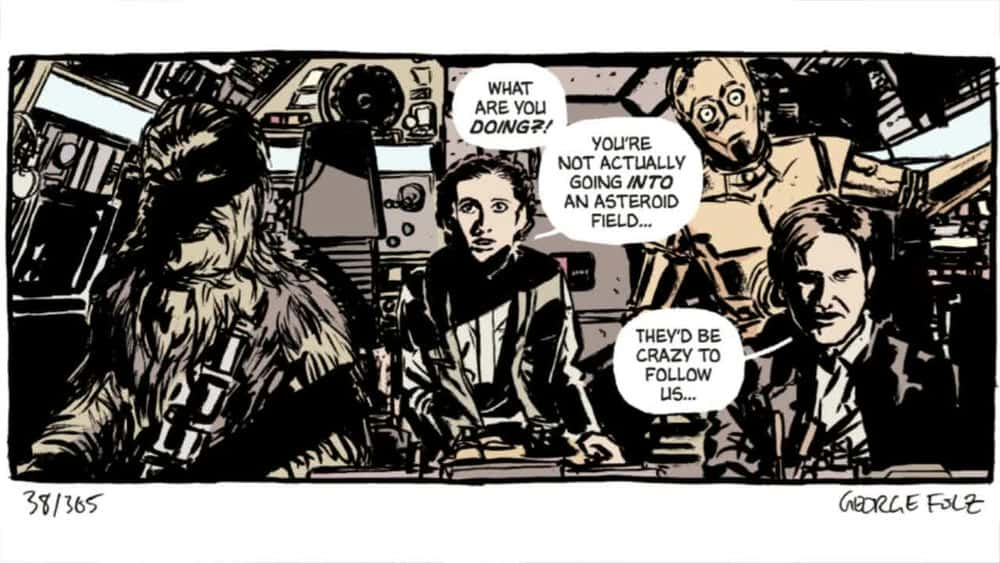

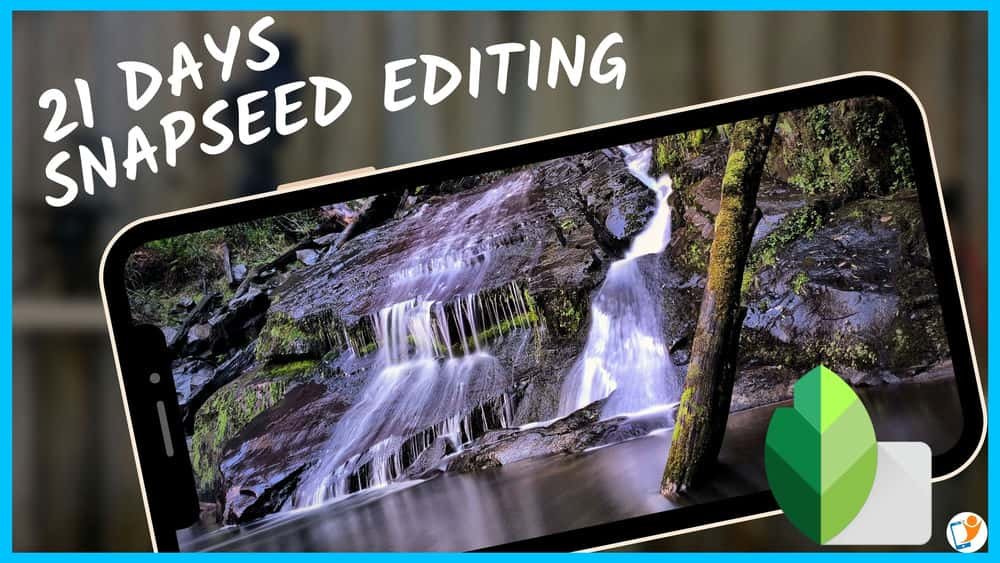





نمایش نظرات